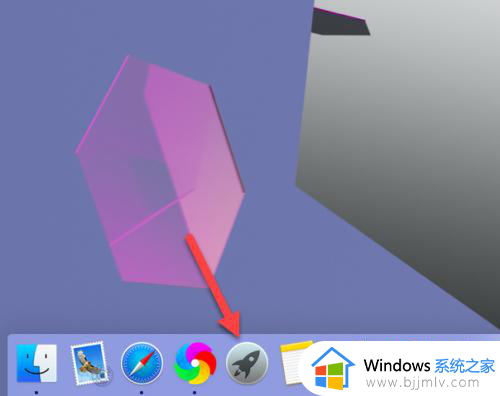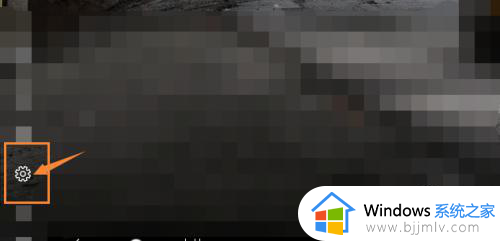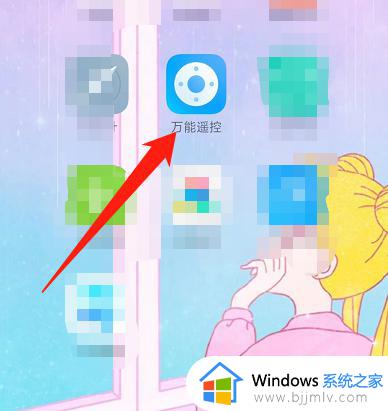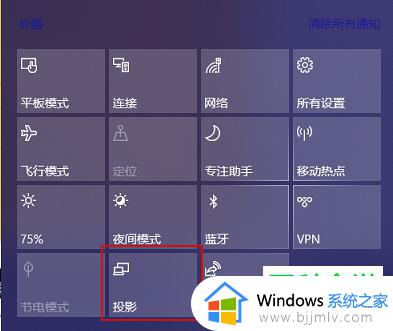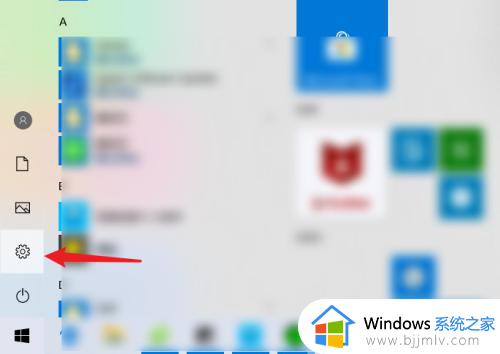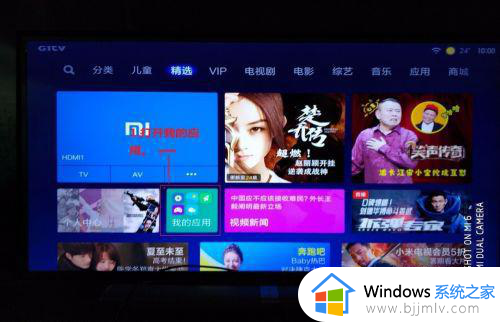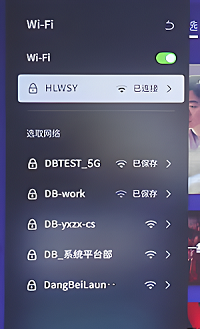windows投屏到投影仪怎么操作,windows怎么投屏到投影仪
更新时间:2023-12-10 16:37:16作者:jkai
我们大家在使用windows操作系统的时候我们小伙伴应该都有想要使用投屏的情况吧,但是很多小伙伴因为对windows操作系统的模式,导致不知道windows投屏到投影仪怎么操作,接下来小编就带着大家一起来看看windows怎么投屏到投影仪,快来学习一下吧,希望对你有帮助。
具体方法:
1、将投影仪的vga线插入电脑的vga接口中,按组合键win+i打开设置窗口,点击打开系统
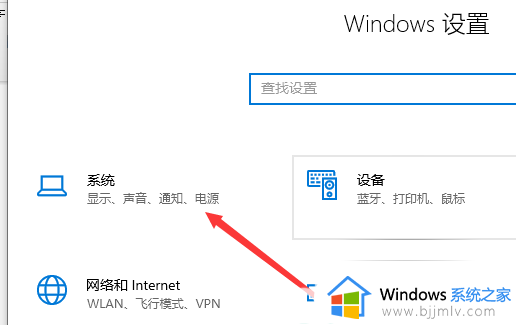
2、在系统设置的显示选项卡中,我们在右侧找到高级显示设置并将其打开
3、在高级显示设置窗口中点击文本和其他项目大小调整的高级选项
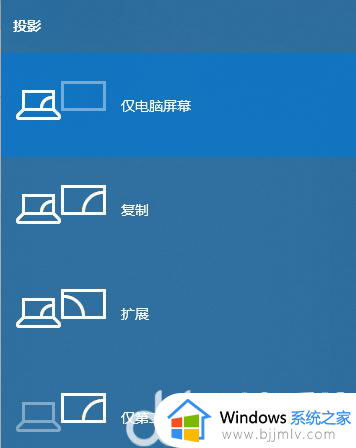
4、在显示窗口中,点击左侧的投影第二屏幕,在屏幕右侧会出现投影的相关设置
以上全部内容就是小编带给大家的windows投屏到投影仪方法详细内容分享啦,不知道怎么投屏的小伙伴就快点跟着小编一起来看看吧,希望能够帮助到你。